
Blogger を使うメリットとおすすめの理由
これからブログを始めようとして無料ブログサービスを探しているなら、Google が提供している Blogger をおすすめします。
私はこれまで2年間 Blogger を使ってブログを運営してきましたが、Blogger は非常に良いブログサービスだと思います。
- 強制的な広告表示がない
- 完全無料で運営・収益化できる
- 独自ドメイン OK
- アドセンス OK
- アフィリエイト OK
- Google のサーバーで運営できる
- カスタマイズの自由度が高い
お金を一切かけずにブログを始めたい、趣味でブログをやりたいけどアドセンスやアフィリエイトにも取り組んでみたい、という場合には Blogger が最適だと思います。
この記事では、Blogger を使うメリットとおすすめの理由を詳しく紹介します。
目次
Blogger を使うメリットとおすすめの理由
完全無料で制約ほぼなし! 広告なし!
Blogger は、Google が提供する完全無料のブログサービスです。
- 独自ドメインの設定
- アドセンスの掲載
- アフィリエイトの掲載
これらが無料でできて、なおかつ運営会社(Google)の広告表示もありません。
他の無料ブログだと、基本的にブログ運営会社の広告が表示されます。また、独自ドメインやアドセンスの利用も有料プランにしないといけなかったり、そもそも利用不可だったりする。
そんななか Blogger は特に制約なく広告表示もなく、無料。
趣味でブログを始めたい人、とりあえず試しに何か書いてみたい人、ブログでのアドセンス・アフィリエイトに興味がある人にはぴったりなブログサービスだと思います。
独自ドメインが設定できる
Blogger では独自ドメインを設定することができます。ドメイン代を除けば独自ドメインの設定自体は無料です。
※ 他のブログサービスだと、独自ドメインを設定するための有料プランの費用 + ドメイン代となるのが一般的です。
独自ドメインの設定は任意なので、独自ドメインを使わずに Blogger の共有ドメイン(blogspot.com)を使って完全無料で運営することもできます。
独自ドメインは、ブログを別のブログサービスに移したくなった場合に URL を引き継げるのがメリット。Blogger も、Google 運営とはいえサービス終了になる可能性もゼロではないので。。(ないとは思うけど)
長期的に運営していくなら、独自ドメインを取得しても良いかなと思います。
Blogger では管理画面からポチポチしていくだけで、Google Domains 経由でドメインを取得・設定できます。
※追記:
2023年6月、Google Domains が Squarespace に売却されたことが発表されました。今後、Google Domains のドメインはすべて Squarespace Domains に移管されるようです。
Squarespace への Google Domains のドメイン登録の譲渡について - Google Domains ヘルプ
おそらくその影響で、2023年9月時点では下記のドメイン購入ボタンがなくなっていました。今後、Blogger 管理画面でのドメイン購入はできないかもしれません。
当ブログは開始当初から独自ドメインで運営しています。ドメイン費用は税込で年間 1,540 円。
私は個人的には、はてなブログなどの有料プラン費用や WordPress のサーバー代を毎月払うのは抵抗があるけど、年間 1,540 円なら全然いいかなと思っています。
アドセンスができる
Blogger では、無料の blogspot 共有ドメインでも独自ドメインでも、Google Adsense(グーグル アドセンス)を利用して収益化に取り組むことができます。
独自ドメインなし=完全無料でアドセンスを始められるのは、趣味でブログをやりたい人にとっては嬉しいですよね。
他の無料ブログでは、有料プランにしないとアドセンスが掲載できなかったり、無料プランで掲載できても運営会社の広告との重複表示になったりします。無料プランでは、良い掲載箇所はすでに運営会社に取られてるみたいなので、自分の広告を伸ばすのは難しい気がしますね。まずブログが広告だらけになっちゃうし。。
Blogger でのアドセンス申請方法は、こちらの記事でまとめました。私がアドセンスに合格したときの状況も紹介しています。

Blogger でのアドセンス申請方法と合格時のブログ状況
Blogger でアドセンスの審査を受ける方法と、私が Blogger でアドセンスに申請・合格したときの状況を紹介します。
アフィリエイトができる
Blogger ではアフィリエイト広告の掲載も OK です。
(note やアメブロは、一部アフィリエイト以外 NG)
掲載までの手順としては、
- ASP に登録
- 掲載したい広告に提携申請を出す
- 承認が出たら、広告リンク(HTML)をコピー
- Blogger の投稿画面に、広告リンクを貼る
こんな感じです。
当ブログでは、アドセンスの審査合格後にアフィリエイトの掲載も始めました。といってもそんなに熱心にではなくて細々やってるだけなんですが。
細々と趣味程度でやりたい方には、もしもアフィリエイトという ASP がおすすめです。初心者が取り組みやすい広告が多いです。
とりあえず Amazon・楽天と提携できるので、自分が買った物などのレビュー記事を書いて商品を紹介することができます。振込額は 1,000 円からで、振込手数料は無料です。
Blogger での収益化については、以下の記事でもまとめています。

Bloggerでの収益化方法(アドセンス・アフィリエイト)
Blogger ではブログに広告を掲載することで収益化することができます。この記事では、アドセンスやアフィリエイトを利用した Blogger での収益化方法についてまとめました。ブログは WordPress を使わないと収益化できないと言われることがありますが、全然そんなことはありません。
Googleのサーバーで運営できる
無料ブログサービスでは、基本的にブログ運営会社が用意しているサーバーを使って運営することになります。
Blogger ではGoogle のサーバーを使うことになるので安心。はてなブログも強力なサーバーを用意していると聞いたことがありますね。
WordPress では自分でレンタルサーバーとプランを選び、契約しないといけません。

会社とプランを選ぶにも検討が必要だし、サーバーを自分で契約するっていうことは、セキュリティ対策や関連トラブルの対応も自分でやらなきゃいけないっていうことなんですよね。
私は以前職場で WordPress を使っていましたが、プラグインの関係でバージョンアップはしないルールになっていて、でもそうすると脆弱性の問題があるらしく、対策をどうしようかどーのこーのと開発担当者が話してるのを聞いて、なんか大変そうだなと。。。(自分は記事書いてるだけでよかったから他人事だった...)
また、ある個人事務所の仕事を手伝っていたとき、代表者が事務所サイトの WordPress をある日何気なくバージョンアップしたところ、ログインも記事更新もできなくなり、サーバー会社に問い合わせたりなんやかんやで大騒ぎ、という現場を目の当たりにしました。このトラブルで代表者は3日くらいほとんど仕事にならなかったよう。詳しくない人がトラブルに遭うとこういう感じになるんだな、というのがよくわかりました。
まーもちろん勉強すればいいだけだろうし、本気でアフィリエイトで稼ぎたい人は WordPress を選べば良いとは思いますが、趣味や副業でやるなら Blogger のほうがサーバーとかセキュリティとか面倒なことも一切なく手軽に運営できると思います。
カスタマイズの自由度が高い
無料ブログだとデザイン・レイアウトのカスタマイズに制約があるケースが多いですが、Blogger ではかなり自由にカスタマイズできます。
HTML に関しては下のようなテンプレート編集画面で、<head> タグ内も含めて最初から最後まで手を加えられます。

Blogger 独自のタグもあって、使いこなせれば相当好きなようにカスタマイズできると思います。
カスタマイズに必要な HTML・CSS の基礎知識は多少覚える必要がありますが、コピペをしているうちに覚えられるのでそこまで心配する必要はありません。
コピペ用コードも多数公開されています。良いテンプレートを選んで基本の CSS カスタマイズができれば、十分納得できるブログになります。
公式テンプレートの数はそれほど多くありませんが、国内・海外のテンプレート作者さんがいろんなテンプレートを公開しています。
おすすめテンプレートは以下の2つ。いずれも無料です。
JetTheme
現在、当ブログで利用しているテンプレートです。
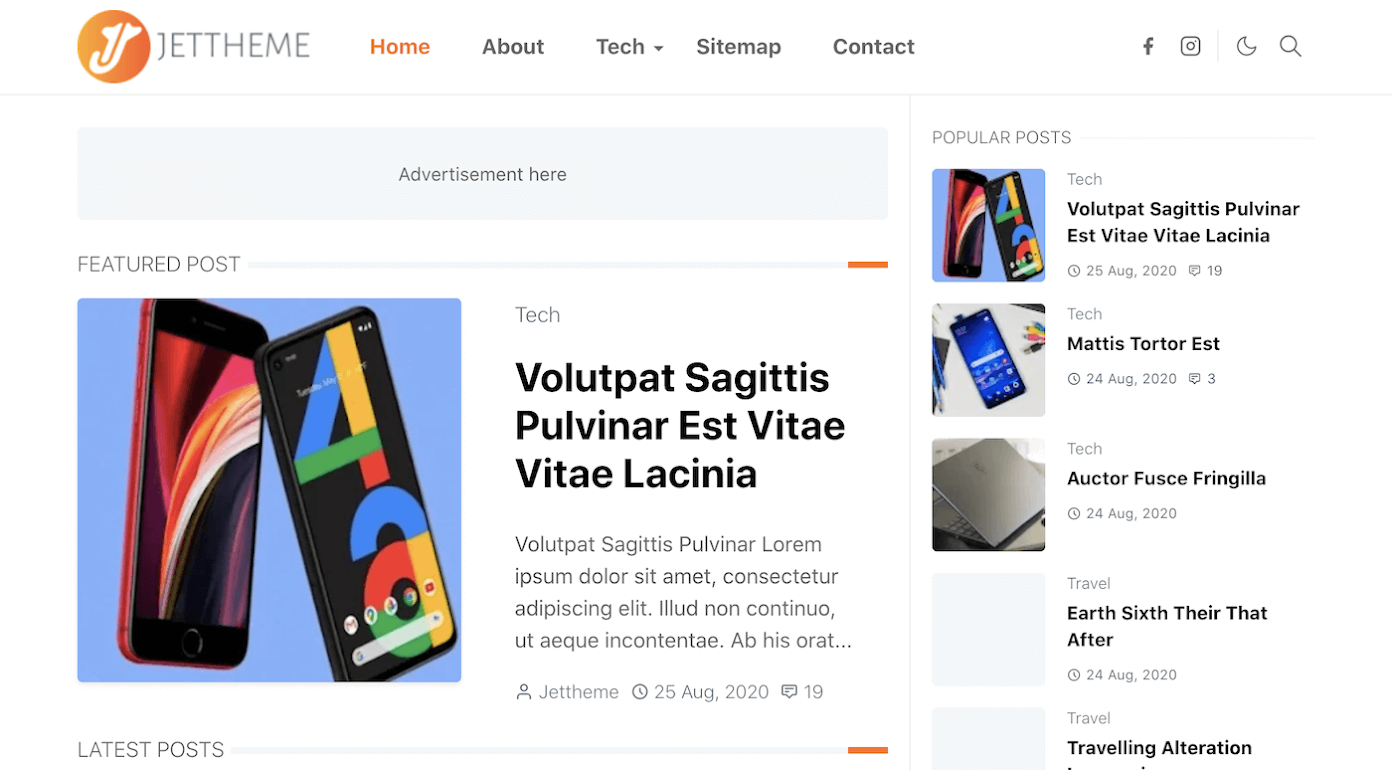
JetTheme - Best Ultimate Blogger Template in 2021
デフォルト機能が豊富なので、機能面でのカスタマイズはほとんど必要ありません。これから Blogger を始める方には一番おすすめ。
海外製ですがデザインカスタマイズもしやすいし、ページ表示も高速で言うことなしです。当ブログでカスタマイズ情報も更新中です。
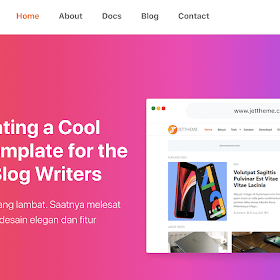
【Blogger】テンプレートを JetTheme に変えました
約2年前に Blogger でこのブログを始めてから QooQ を利用してきましたが、今回 JetThemeというテンプレートに変えてみました。
QooQ
国内製テンプレートです。当ブログで以前利用していました。
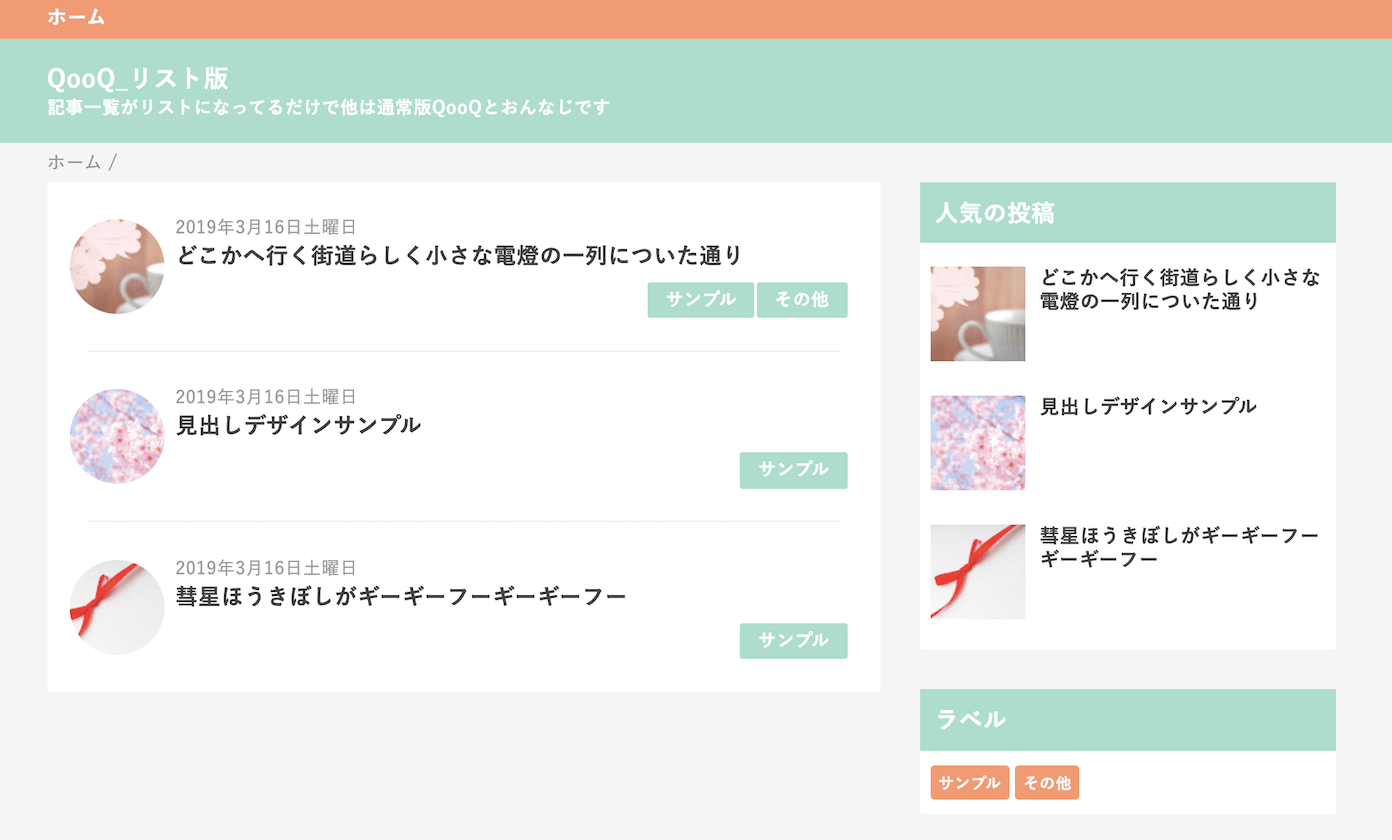
シンプルで速い日本語bloggerテンプレート「QooQ」の紹介!
QooQ は高速ですがデフォルトの機能が最小限に抑えられており、目次表示などいくつかの機能はカスタマイズを入れる必要があります。
ただ利用者も多くカスタマイズ情報も豊富に公開されているので、Blogger を始めたばかりの方でも検索すれば困ることはないと思います。
当ブログでも、カスタマイズの参考サイトを紹介しています。

【Blogger】おすすめテンプレート QooQ カスタマイズ参考サイト一覧
Blogger のテンプレート QooQ をカスタマイズする際、参考にさせていただいたサイトをまとめました。
Blogger のデメリット
初めて Blogger でブログを始める人にとってのデメリットとしては、以下が挙げられると思います。
- カスタマイズには HTML、CSS の知識が必要
- 記事内で囲み枠やブログカードなどの装飾を施したい場合は、記事作成画面を HTML モードにして HTML を書き込む必要がある
- iPhone 用の公式編集アプリはない(Android はある)
- コミュニティ・読まれやすい仕組みはない
- WordPress・はてなブログほど、使いやすいテンプレートの数は多くない
- ブログサービスとしてのメジャー感はない
ただ、上記が致命的な原因となって「Blogger は無理」ってことにはならないと思います。
無料ブログなので、WordPress に比べれば必要な手間や知識は多くなります。でも無料だからしかたないかって感じです。笑
趣味ブログでサーバー代を毎月支払う負担に比べたら全然です。
▼ WordPress から Blogger に移行された方のブログ記事、とても共感できます。
無料Bloggerブログのすすめ|ワードプレスで挫折した初心者の私へ - キラリな日々を
Bloggerを使ってきて感じる良かった点
ここからは、2年間 Blogger でブログを続けてきて感じる使い勝手について。個人的に良かった点を挙げてみます。
初心者でも思い通りにカスタマイズできた
ブログを始めた当初は HTML も CSS もほとんど知らない状態でしたが、必要なカスタマイズは公開されていてコピペで対応できました。
コピペでカスタマイズしているうちにだいぶ知識も増えて、今ではわりと思い通りにカスタマイズできるようになりました。調べながらですが、調べながらカスタマイズできれば個人ブログの運営には十分だと思います。
ページ表示速度が基本的に速い
Blogger はページ表示が速いです。テンプレートによる部分もありますが、JetTheme は特に速い。

今はページ表示速度が検索順位にも影響を与えるようなので、表示が速いというのは重要です。
はてなブログは、無料プランだと激重です。。私は最初はてなブログで始めましたが、重いのが理由の1つとなって Blogger に移ってきました。
WordPress も、高速化対応されていないブログは閲覧していて重いなと感じます。
無料でアドセンスに合格できた
ほかの無料ブログサービスだと、アドセンスを使うには基本的に有料プランが必要です。
私は趣味でブログを始めたので、無料で使える Blogger で良かったです。
とりあえず気軽にアドセンス・アフィリエイトを試してみたい、初期費用なしで収益化にトライしてみたい、という場合には Blogger が良いと思います。
無料だから、途中で放置しても痛くなかった
WordPress や無料ブログの有料プランだと、運営費がかかるから放置すると痛いです。。
私はブログ開始からしばらくして少し放置期間がありましたが、その間にもアドセンス・アフィリエイトから少し収益があり、赤字になることはありませんでした。
趣味ブログなので大金は稼げないですが、ブログを続けるうちに少しずつ収益も増えていきました。
▼ 関連記事

趣味ブログを運営して毎月1万円
Blogger でブログを始めて約3年半になりました。最初は全く伸びなかった PV 数も少しずつ増え、最初はずっと0円だった収益も少しずつ増えてきました。今回は、このブログを始めたときに目指していた「趣味ブログで毎月1万円」にいつの間にか到達していたことについて書こうと思います。
Blogger の良くなかった点
2年間 Blogger を使ってきて、ここが良くなかったなーという点を挙げます。
記事投稿画面に Markdown 入力モードがない
Blogger の記事投稿画面には、作成モードと HTML モードの2種類があります。
ただ私は Markdown で入力したい人なので、Markdown モードがあるともっと良かったです。
Markdown は簡単な記号を使って見出しや箇条書きなどの設定ができる記法です。すぐに覚えられて便利なので、おすすめです。
作成モード

HTML モード

以前は作成モードの仕様が使いにくかったので、Markdown を使って書くようになりました。これが思いのほか便利で、今は Markdown じゃないと! って感じになっています。
現在は作成モードの仕様は改善されているので、作成モードでも特に問題なく書けると思いますが、囲み枠などの装飾は HTML 画面にして HTML を書き込む必要があります。
WordPress では囲み枠などは HTML を書く必要はなく直感的にクリックだけで装飾できるので、その点は大きな違いかもしれません。ただ、慣れれば HTML の書き込みもコピペで対応できるので、大変なのは最初だけだと思います。
私は Markdown エディタで下書きしたものを HTML に変換して投稿しています。
▼ こちらも参考にどうぞ。

【Blogger】Markdown で快適・効率的に記事作成する方法
Blogger で、Markdown を使って快適に記事を書く方法をまとめました。
Blogger と Search Console の相性が悪くなり? リダイレクトエラーが起きた
2年間の間で一度だけ、いくつかの記事が Search Console でリダイレクトエラーと判定されました。インデックス未登録だった記事なんですが、リダイレクトなど何もしてないのに謎の判定。一度だけだったので、Blogger のサーバーが何かバグっちゃったのかなと思っています。
ページ表示には影響はありませんでした。
その後、2週間ほどで自然解消され、インデックス登録されました。
もしこの状態が解消されなかったら、Blogger から離れる可能性もあったかもしれません。
Blogger がおすすめな人
さいごに、こんな人なら Blogger が合うと思いますっていうのを書いておきます。
- 完全無料でブログを始めたい人
- ページの表示速度にこだわりたい人
- 趣味でブログをやりたいけど、広告収益(アドセンス・アフィリエイト)にもちょっと興味がある人
- 掲載する広告の内容・数をコントロールしたい人
WordPress やはてなブログに比べたら少数派だと思いますが、Blogger は無料ブログの中ではダントツで良いと思ってます。
▼ 関連記事

Bloggerでの収益化方法(アドセンス・アフィリエイト)
Blogger は無料ブログサービスですが、WordPress や他のブログサービスと同様にブログに広告(アドセンス・アフィリエイト)を掲載することで収益化することができます。今回は、Blogger での収益化方法についてまとめました。

趣味ブログを運営して毎月1万円
Blogger でブログを始めて約3年半になりました。最初は全く伸びなかった PV 数も少しずつ増え、最初はずっと0円だった収益も少しずつ増えてきました。今回は、このブログを始めたときに目指していた「趣味ブログで毎月1万円」にいつの間にか到達していたことについて書こうと思います。
▼ 昔、こんな記事も書いています。
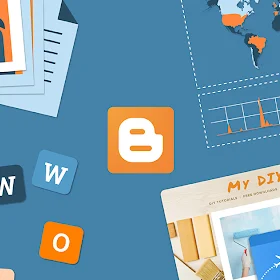
はてなブログと Blogger 比較。そして Blogger を選んだ理由
はてなブログとBloggerのメリット・デメリットを、個人的な視点になりますが整理して比較してみようと思います。
 www.limosuki.com
www.limosuki.com